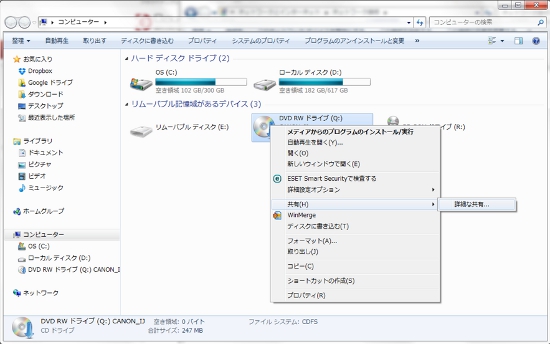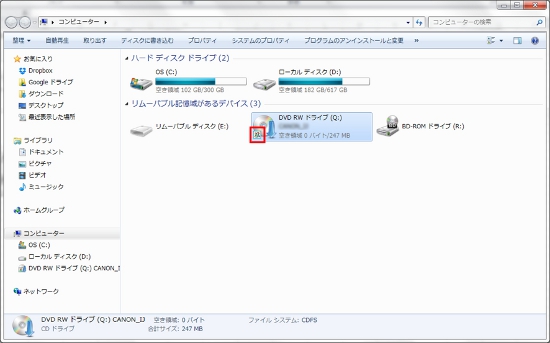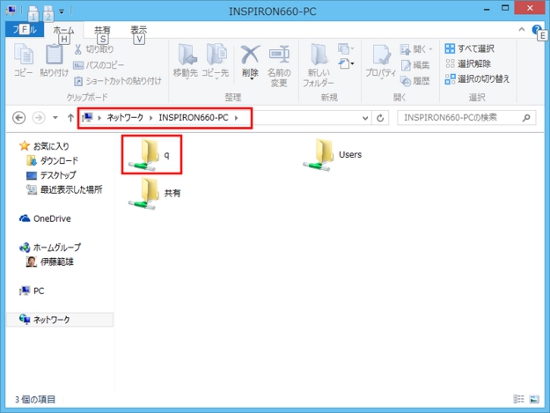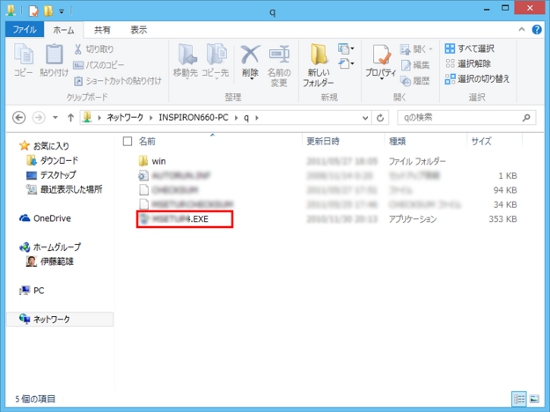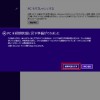WindowsタブレットにDVDメディアからソフトウェアをインストールする方法
Windowsタブレットには、DVDディスクドライブが内蔵されていません。USBポートの外付けDVDディスクドライブがあれば、それを接続して利用することは可能です。
もし、DVDディスクドライブが内蔵されているパソコンがあれば、それを利用してDVDメディアのソフトウェアをインストールすることができます。私が所有している『Lenovo Miix 2 8』にインストールしてみたので、その方法をメモしておきます。
■利用環境
DVDディスクドライブが内蔵されているパソコンを利用するには、そのパソコンが家庭内や職場のネットワーク環境に接続されている必要があります。
家庭内の場合、インターネットができる環境があって、Wi-Fi接続できれば、これから紹介する方法でDVDメディアに入っているソフトウェアをインストールすることができます。
■パソコンのDVDディスクドライブを共有する
まず、パソコンのDVDディスクドライブを共有設定を行います。
1.エクスプローラを開き、共有するDVDディスクドライブのアイコンで右クリック、メニューから[共有]-[詳細な共有]をクリックします。
2.DVDディスクドライブのプロパティ画面で、「詳細な共有」ボタンをクリックします。
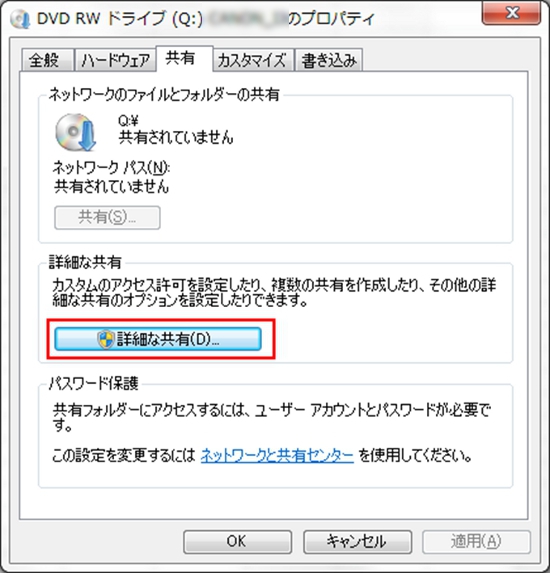
3.詳細な共有画面で、「このフォルダーを共有する」チェックボックスをチェックし、「適用」ボタンをクリックします。
これで、ネットワーク上のコンピューターから、このDVDディスクドライブを参照することができます。もちろんWindowsタブレットからもです。
インストールが完了したら、「このフォルダーを共有する」チェックボックスは外して共有を解除することを忘れずに!
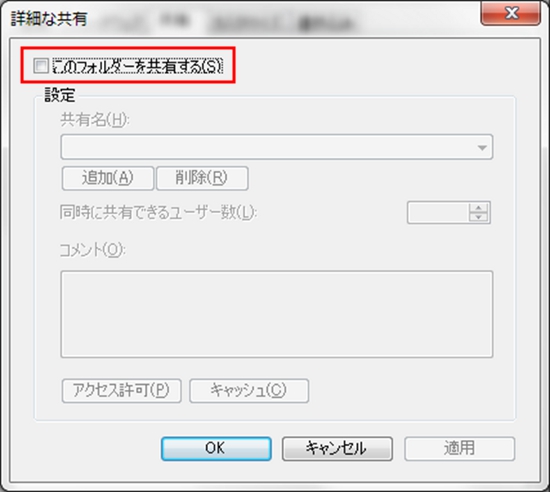
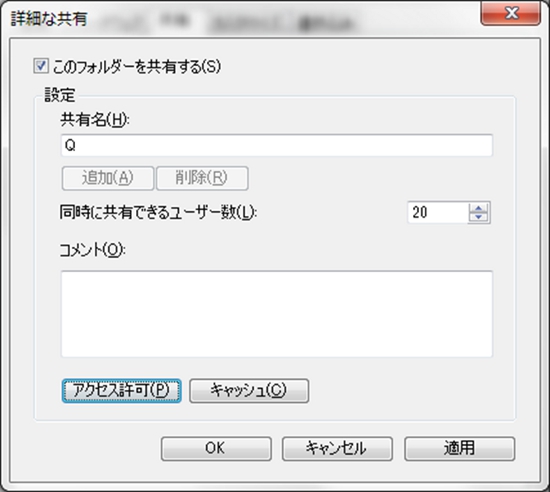
参考までに、「アクセス許可」ボタンが有効になり、このボタンをクリックすると以下の画面が表示され、共有するドライブに対するアクセス許可の設定ができます。

今回は読み取りができれば良いのでこの設定のまま利用します。
また、詳細な共有画面の「同意に共有できるユーザー数」も状況に合わせて変更できます。
共有設定後、エクスプローラでDVDディスクドライブのアイコンを見ると共有の絵が表示されます。
■Windowsタブレットへインストール
Windowsタブレットでエクスプローラを開き、ネットワーク上のコンピューターから共有設定したコンピュータを選択します。
共有しているドライブの共有名(この場合の共有名は「q」)をクリックすると、DVDメディアに入っているファイル一覧が参照できます。
インストールプログラムを実行します。
これで、Windowsタブレットへのソフトウェアのインストールができます。
■インストール完了後は共有を外す
DVDディスクドライブを共有しインストール完了した後は、忘れずにDVDディスクドライブの共有設定を解除しましょう。
■ノートパソコンにも応用できる
最近のノートパソコン、特にモバイル向けのパソコンにはDVDディスクドライブが内蔵されていないモデルが増えてきました。あまり使うことのないDVDディスクドライブを内蔵しないで軽くするためだと思いますが、必要な時にないのも困ります。
そんなときは、今回のDVDディスクドライブを共有してインストールする方法を試してみてはどうでしょう。
|_|_|_|_|
外付けDVDディスクドライブがあれば便利だとは思いますが、利用頻度が少ないうちは、共有してインストールする方法をおすすめします。
んだんだ
関連記事
-
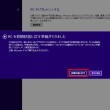
-
Lenovo Miix 2 8 の初期化手順メモ
先日購入した『Lenovo Miix 2 8』、かなり利便性を享受させてもらっていま・・・
-

-
タブレット端末が苦手なシニアも専門教室でサクサク使える
アップルの「iPad(アイパッド)」やグーグルのOS「Android(アンドロイド)・・・
-

-
タブレットの種類は大きく分けて3種類!まずはOS選びから!
先日、「パソコンとタブレット買うならどっち?」という記事でそれぞれの特性と用途につい・・・
-

-
タブレット選びはサイズと重さも重要な選択肢です
先日の記事「タブレットの種類は大きく分けて3種類!まずはOS選びから!」で、タブレッ・・・
-

-
タブレットでのインターネット通信手段ごとに通信利用料を比較してみた
タブレットはインターネットに接続して使うことが大前提です。 インタ・・・
-

-
レノボ『ThinkPad 8』がオンラインストアで購入できるようになった件
8インチタブレットの中でとりわけ評価の高かったレノボ『ThinkPad 8』が、レノ・・・
-

-
WindowsタブレットとBluetoothキーボードとのペアリング設定手順のメモ
Windows タブレットのデスクトップ画面で必携のBluetoothキーボードとの・・・
-

-
Lenovo Miix 2 8 128GB モデルのスペック&ベンチマーク
レノボ「Miix 2 8 128GB」の性能をレビュー・検証してみました。 まっさ・・・
-
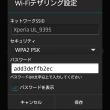
-
スマートフォンのテザリングのパスワードを変更する方法
Windows タブレットから、いままで使っていたスマートフォン(スマホ)のテザリン・・・
-

-
タブレットは誕生日などのギフトとして喜ばれます!
今日は11月1日、アップルから「iPad Air」が発売されます。 ・・・
- PREV
- 我が家の梅干し作り、シソ漬けまでは順調!
- NEXT
- もらって嬉しい!三陸産の海産物